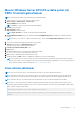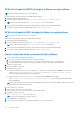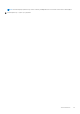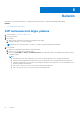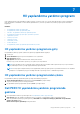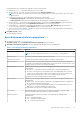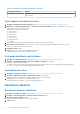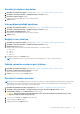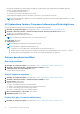Users Guide
Table Of Contents
- Dell EMC PowerEdge RAID Denetleyicisi 10 Kullanıcı Kılavuzu PERC H345, H740P, H745, H745P MX ve H840
- İçindekiler
- Genel Bakış
- Sisteminizi Kullanmaya
- Özellikler
- Denetleyici özellikleri
- Sanal disk özellikleri
- Sabit sürücü özellikleri
- Hata toleransı
- İşletim sistemi aygıt numaralandırması
- Denetleyici modu
- RAID olmayan disk
- PERC kartını dağıtma
- PERC H345 adaptörünü çıkarma
- PERC H345 adaptörünü takma
- PERC H345 ön kartını çıkarma
- PERC H345 ön kartını takma
- PERC H740P adaptörü çıkarma
- PERC H740P adaptörü takma
- PERC H740P mini tek yongalı kartı çıkarma
- PERC H740P mini tek yongalı kartı takma
- PERC H745 adaptörünü çıkarma
- PERC H745 adaptörünü takma
- PERC H745 ön kartını çıkarma
- PERC H745 ön kartını takma
- PERC H745P MX adaptör kartını çıkarma
- PERC H745P MX adaptörü kartını takma
- PERC H840 kartı çıkarma
- PERC H840 kartını takma
- PERC kartının eHBA modunda parça değişimi
- RAID modundaki PERC kartının eHBA modundaki bir başka kartla parça değişimi
- Sürücü kurulumu
- Bellenim
- HII yapılandırma yardımcı programı
- HII yapılandırma yardımcı programına giriş
- HII yapılandırma yardımcı programından çıkma
- Dell PERC 10 yapılandırma yardımcı programında gezinme
- HII Yapılandırma yardımcı programı pano görünümü seçenekleri
- Yapılandırma yönetimi
- Denetleyici yönetimi
- Sanal disk yönetimi
- Fiziksel disk yönetimi
- Donanım bileşenleri
- HII yapılandırma yardımcı programında güvenlik anahtarı yönetimi
- Güvenlik anahtarı ve RAID yönetimi
- Güvenlik anahtarı uygulaması
- Yerel Anahtar Yönetimi
- Güvenlik anahtarı oluşturma
- Güvenlik Ayarlarını Değiştirme
- Güvenlik anahtarını devre dışı bırakma
- Güvenli sanal disk oluşturma
- RAID olmayan diskleri güvenli hale getirme
- Önceden var olan sanal diski güvenli hale getirme
- Güvenli sanal diski içeri aktarma
- RAID olmayan güvenli diski içe aktarma
- Dell EMC OpenManage Güvenli Kurumsal Anahtar Yöneticisi
- OpenManage Güvenli Kurumsal Anahtar Yöneticisi için desteklenen denetleyiciler
- Kurumsal anahtar yöneticisi modunu yönetme
- Kurumsal anahtar yöneticisi modunu devre dışı bırakma
- Kurumsal anahtar yöneticisi modunda sanal diskleri yönetme
- Sürücülerin yerel anahtar yönetiminden kurumsal anahtar yönetimine geçirilmesi
- Sorun giderme
- Hiper yönetici yapılandırmalarında tek sanal disk performansı veya gecikme süresi
- Temel bağlantı noktasındaki adaptör yanıt vermiyor hata mesajı
- BIOS devre dışı hata mesajı
- Yapılandırılmış diskler kaldırılmış veya erişilemiyor hata mesajı
- Kirli önbellek verisi hata mesajı
- Bulma işlemi hata mesajı
- Sürücü Yapilandirmasi Degisti Hata Mesaji
- Windows i̇şletim sistemi kurulumu hataları
- Yazılım arıza durumu hata mesajı
- Fazla muhafaza hata mesajı
- Yabancı yapılandırma bulundu hata mesajı
- HII hata iletisi içinde yabancı yapılandırma bulunamadı
- Sanal disklerin düşürülmüş durumu
- Bellek hataları
- Korunmuş Önbellek Durumu
- Güvenlik anahtarı hataları
- Genel sorunlar
- Fiziksel disk sorunları
- Fiziksel disk hatalı durumda
- Hata toleransı olan sanal disk yeniden oluşturulamıyor
- Onulmaz hata veya veri bozulması raporlandı
- Fiziksel diskler engellenmiş olarak görünüyor
- Birden fazla diske erişilemiyor
- Arızalı bir fiziksel disk için verileri yeniden oluşturma
- Genel sıcak yedek kullanılarak yeniden oluşturma işlemi sırasında sanal diskte arıza
- Yeniden oluşturma sırasında ayrılmış sıcak yedek disk hata veriyor
- Yeniden oluşturma sırasında yedekli sanal disk hata veriyor
- Ayrılmış sıcak yedek kullanılırken sanal disk yeniden oluşturma işleminde arıza
- Fiziksel diskin yeniden oluşturulması uzun sürüyor
- SMART hataları
- Üye değiştir hataları
- Linux işletim sistemi hataları
- Sürücü gösterge kodları
- HII hata iletileri
- Ek RAID açıklaması
- Yardım alma
- Dokümantasyon kaynakları
Tablo 8. Sanal disk parametrelerini yapılandırma (devamı)
Sanal disk parametreleri Açıklama
Daha fazla bilgi için bkz. Sanal disk başlatma. Varsayılan olarak, varsayılan başlatma seçeneği
Hayır’a ayarlıdır.
Profil tabanlı sanal disk oluşturma
1. Dell PERC 10 Yapılandırma Yardımcı Programı’na girin. Bkz. Dell PERC 10 yapılandırma yardımcı programı’na erişim.
2. Main Menu > Configuration Management > Creating Profile Based Virtual Disk (Ana Menü > Yapılandırma Yönetimi > Profil
Tabanlı Sanal Disk Oluşturma) öğesine tıklayın.
Aşağıdaki RAID modları listesi görüntülenir:
● Generic RAID 0
● Generic RAID 1
● Generic RAID 5
● Generic RAID 6
● Dosya Sunucusu
● Web/Genel Sunucu
● Veritabanı
3. Seçilen RAID moduna bağlı olarak, bir veya daha fazla fiziksel disk seçim ölçütleri görüntülenir.
4. Physical Disk Selection Criteria (Fiziksel Disk Seçim Ölçütleri) açılır liste kutusundan, gerekliliğinize dayanan bir ölçüt seçin.
Seçilmiş seçeneğin Profil Parametreleri görüntülenir.
5. Sanal Disk Oluştur'a tıklayın.
6. Onayla öğesini seçin ve devam etmek için Evet öğesine tıklayın.
Seçilen profilin parametrelerine sahip sanal disk oluşturulur.
Disk grubu özelliklerini görüntüleme
1. Dell PERC 10 Configuration Utility'ye giriş yapın. Bkz. Dell PERC 10 yapılandırma yardımcı programına gitme.
2. Ana Menü > Yapılandırma Yönetimi > Disk Grubu Özelliklerini Görüntüle öğesine tıklayın.
Disk grubu özelliklerinin listesi görüntülenir:
● Kapasite Ayırma - Belirli bir disk grubuyla ilişkilendirilmiş tüm sanal diskleri görüntüler. Ayrıca kullanılabilir boş alan hakkında bilgi verir.
● Güvenli - Disk grubunun güvenliğinin sağlanıp sağlanmadığını görüntüler.
Yapılandırmaları silme
1. Dell PERC 10 Configuration Utility'ye giriş yapın. Bkz. Dell PERC 10 yapılandırma yardımcı programına gitme.
2. Ana Menü > Yapılandırma Yönetimi > Yapılandırmayı Temizle öğesine tıklayın.
İşlemi gerçekleştirmek istediğinizden emin olup olmadığınızı soran bir ekran görüntülenir.
3. Onayla öğesini seçin ve devam etmek için Evet öğesine tıklayın.
Denetleyicide bulunan sanal diskler ve etkin yedek diskleri başarıyla silinir.
Denetleyici yönetimi
Denetleyici olaylarını temizleme
1. Dell PERC 10 Configuration Utility'ye giriş yapın. Bkz. Dell PERC 10 yapılandırma yardımcı programına gitme.
2. Ana Menü > Denetleyici Yönetimi > Gelişmiş Denetleyici Yönetimi'ne tıklayın.
3. Denetleyici Olaylarını Temizle'ye tıklayın.
İşlemin başarıyla tamamlandığını gösteren bir ekran görüntülenir.
4. Tamam'a tıklayın.
58
HII yapılandırma yardımcı programı